如何为每个模型查找 Stratasys 服务文档

什么是 Stratasys 服务文档?
大多数情况下,在您的打印机显示错误后,您的服务技术人员会要求您提供打印机的配置文件、CFG 或日志文件。这些 Stratasys 服务文档可帮助您的技术人员更好地了解导致错误的原因。这些文件包含打印机的所有自检以及错误发生前后打印机正在执行的操作的读数。这些文件不包含有关正在制造的零件的信息,因此您在向技术人员提供服务文件时不必担心 IP 的安全性。
- 您有 FDM 打印机或 Polyjet 打印机吗?
- 一个 FDM 示例可能是:
- F120、F170、F270 或 F370
- Fortus 380
- Fortus 450
- Fortus 900
- 尺寸
- Polyjet 可能是:
- Objet30
- Objet30 Pro
- Connex 260、350 或 500
- J-750 或 J-735
- J-850、J-826 或 J-55
- 一个 FDM 示例可能是:
- 您使用的是什么零件加工软件?
- GrabCAD 打印
- CatalystEX
- Objet Studio
FDM 打印机
如果您有 FDM 打印机,您的 Stratasys 服务文档就是打印机的配置文件。配置文件是单个 .CFG 文本文件。该文件可通过您的零件加工软件访问,无论是 GrabCAD 还是 Catalyst。针对您的首选软件执行以下步骤。
GrabCAD
- 选择打印机名称旁边的齿轮图标,转到您机器的打印机详细信息页面。
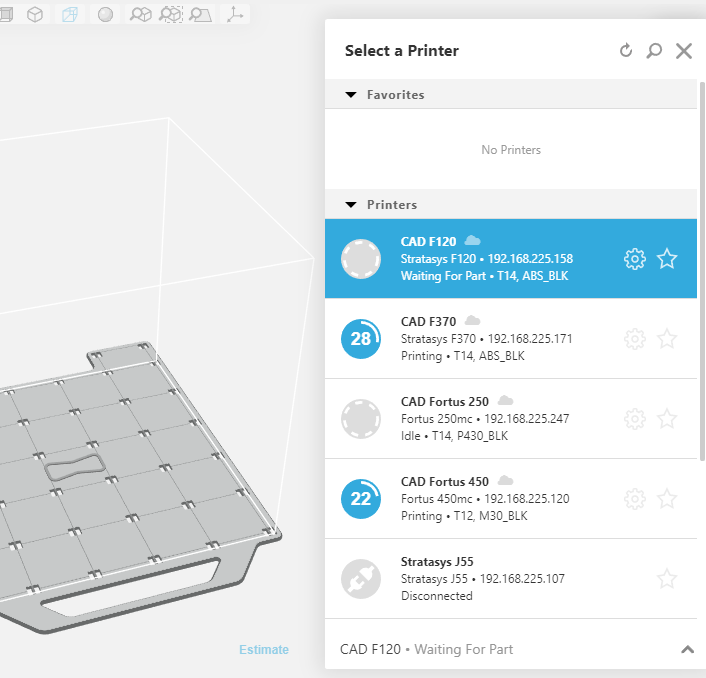
2. 点击打印机详细信息页面上的“设置”,进入打印机设置。
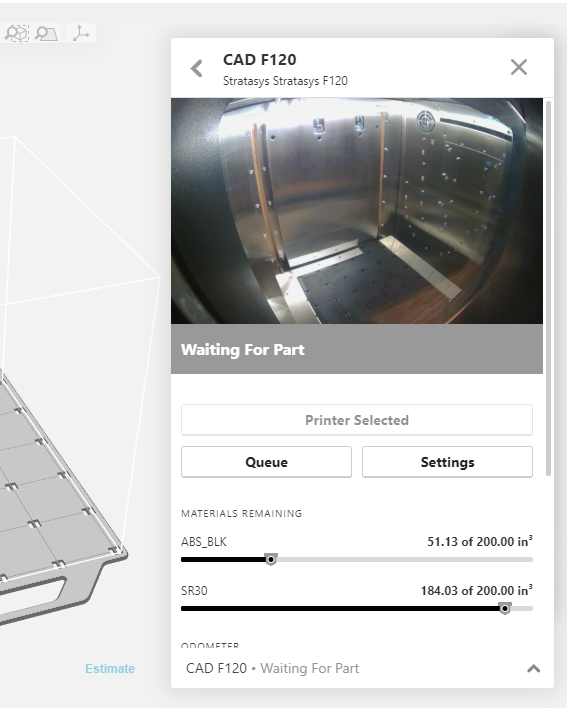
3. 最后,点击设置页面底部的“导出打印机配置”并将文件保存在已知位置,以便您可以将其发送给您的服务提供商。
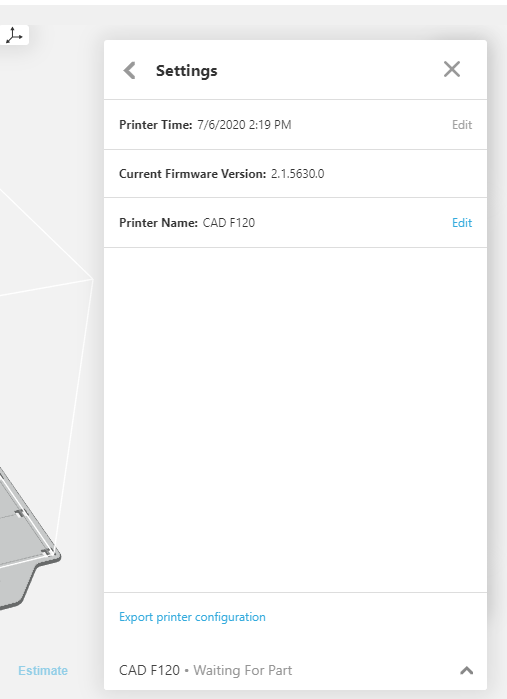
CatalystEX
- 点击 CatalystEX 顶部的“打印机服务”选项卡。
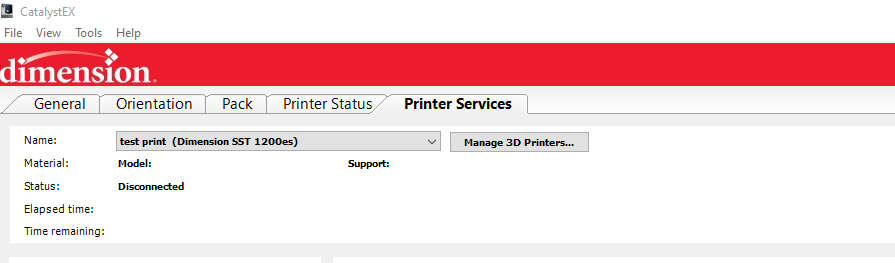
2. 从下拉菜单中选择您的打印机并确保您与打印机进行了通信。
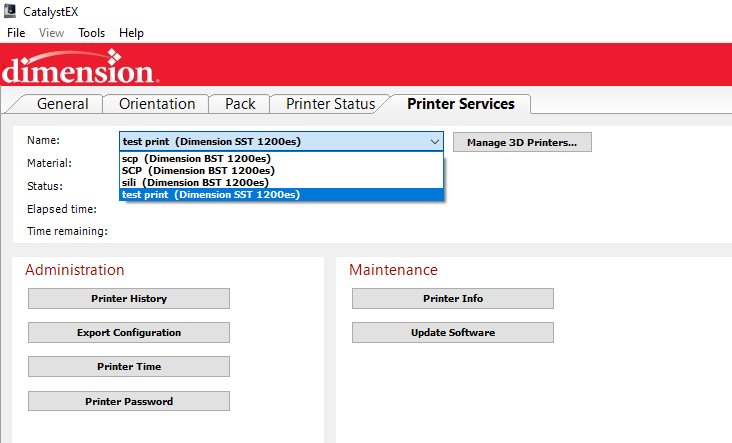
3. 在“管理”下,单击导出配置并将文件保存到已知位置,以便您可以将其发送给您的服务提供商。
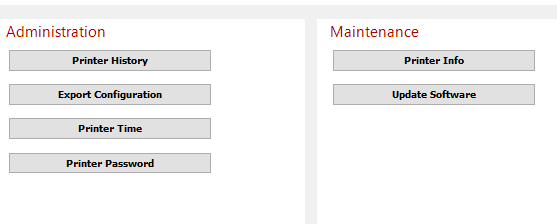
用于 Polyjet 打印机的 Stratasys 服务文档
如果您有 Polyjet 打印机,您的 Stratasys 服务文档就是打印机的日志文件。日志文件包含打印机活动事件的有序历史记录。它包含错误代码、校准、温度,并让您的服务技术人员了解打印机当时正在做什么。日志文件是帮助诊断打印机问题的主要工具。
Polyjet 打印机连接到 GrabCAD
连接到 GrabCAD 的 Polyjet 打印机使您能够将打印机日志直接发送给您的服务技术人员,而实际上不必将它们下载到您自己的计算机上。 GrabCAD 将生成一封电子邮件,其中包含一个链接,您的服务技术人员可以使用该链接从 GrabCAD 服务器下载日志文件。
- 选择打印机名称旁边的齿轮图标,转到您机器的打印机详细信息页面
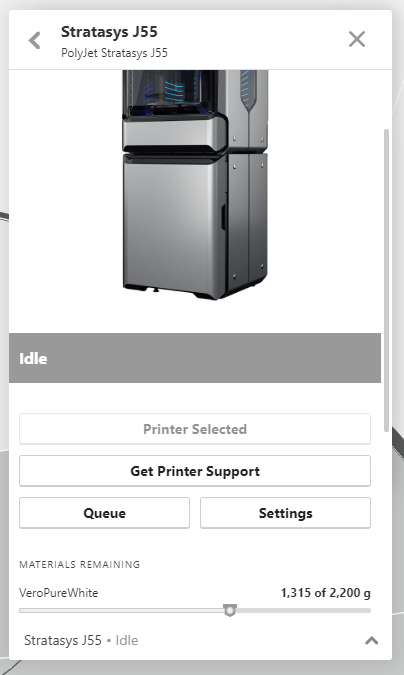
2. 在打印机详情页面点击“获取打印机支持”。
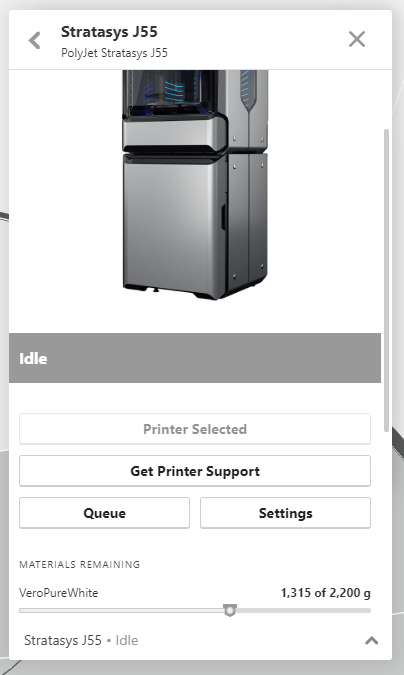
3. 使用您的信息和服务提供商信息填写打印机支持表。请务必简要描述您遇到的问题,以便您的服务提供商能够准确地解决问题。如果您不确定您的服务提供商的联系信息,可以在此处找到按地区列出的列表。
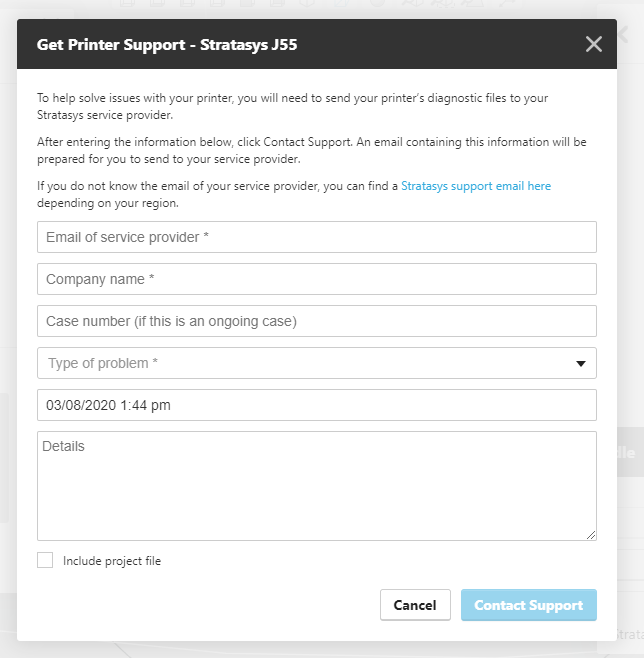
4. 点击“联系支持”后,您的电子邮件应用程序应自动填充一封电子邮件,您可以将其发送给您的服务提供商。
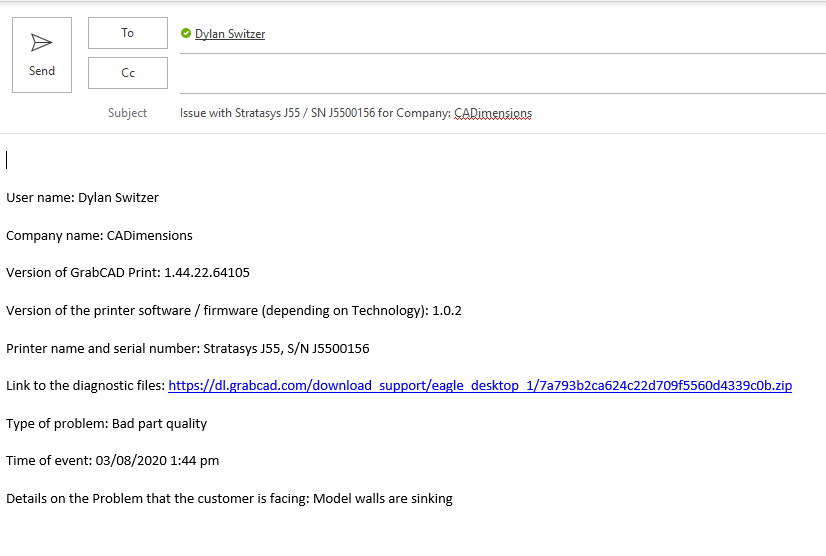
如果由于某种原因您的电子邮件应用程序没有自动填充电子邮件,GrabCAD 还会为您提供复制电子邮件内容并将其手动粘贴到您的电子邮件应用程序中的选项。
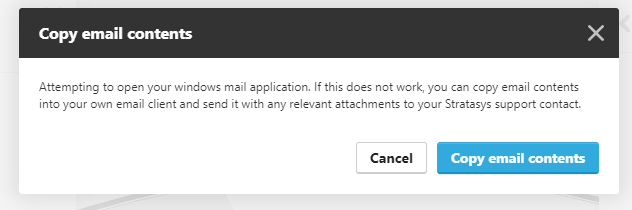
Polyjet 打印机未连接到 GrabCAD
在未连接到 GrabCAD 的 Polyjet 打印机上,您可以通过打印机板载嵌入式计算机上的 Objet 软件访问日志文件。我们建议使用 USB 闪存驱动器将文件从嵌入式计算机传输到您可以从中发送文件的计算机。
- 将您的 USB 闪存驱动器插入打印机背面的 USB 端口。
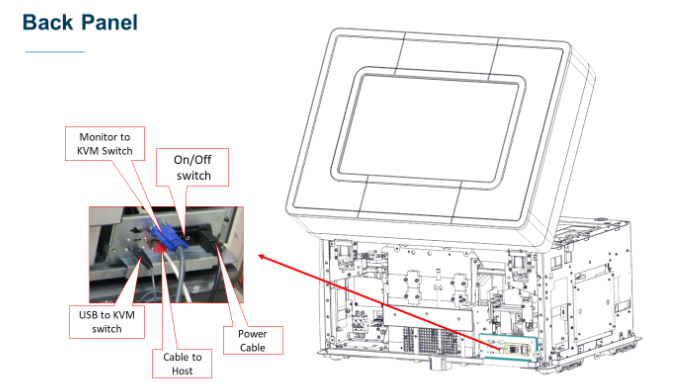
2. 在嵌入式计算机上打开 Objet 软件。
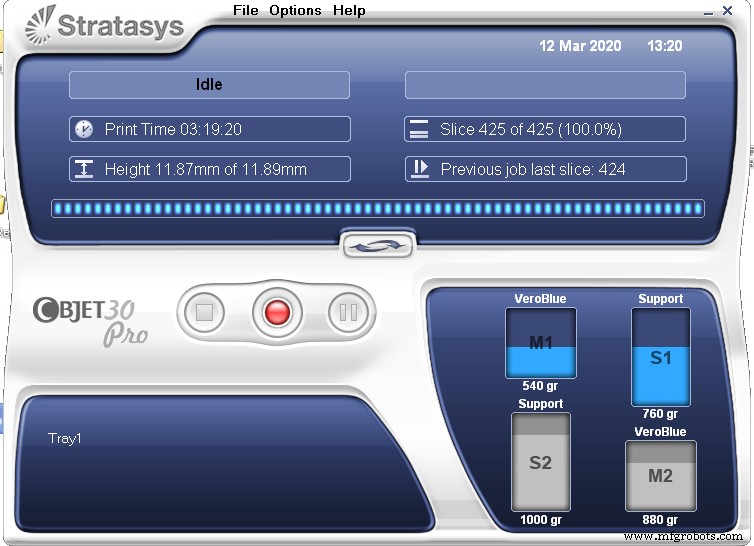
3. 从选项下拉菜单中选择“收集服务数据”。

4. 在出现的确认弹出窗口中选择“是”。
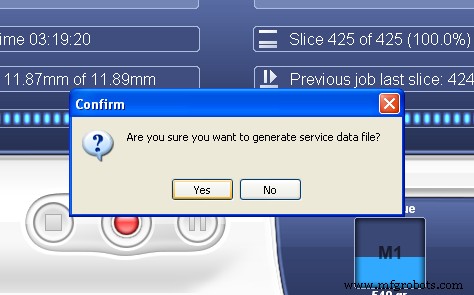
5. 将出现一个文件浏览器窗口,其中包含多个 ZIP 文件夹和其他打印机文件。将以最接近问题日期的日期命名的 zip 文件(很可能是最新日期的文件夹)传输到您插入打印机背面的闪存驱动器。
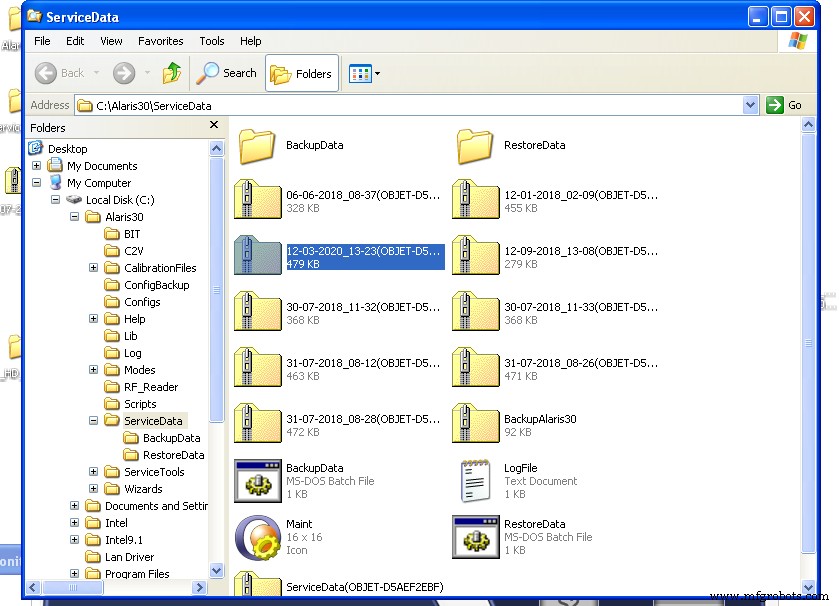
6. 从嵌入式计算机中安全弹出 U 盘,并将其带到可以访问互联网的计算机上。
7. 通过 Dropbox 链接或其他文件传输方法将 ZIP 文件夹发送给您的维修技术人员。该文件夹可能太大而无法通过电子邮件发送。
恭喜!您现在拥有 Stratasys 服务文档
您已成功找到 Stratasys 3D 打印机的配置或日志文件。如果您还没有,请将其发送给您的经销商或 Stratasys 服务技术人员。他们会为您提供具体的指导,告诉您从哪里开始才能让您的打印机顺利运行。如果您有更多问题,请随时联系 Stratasys 24/7:+1-800-801-6491。
3D打印


